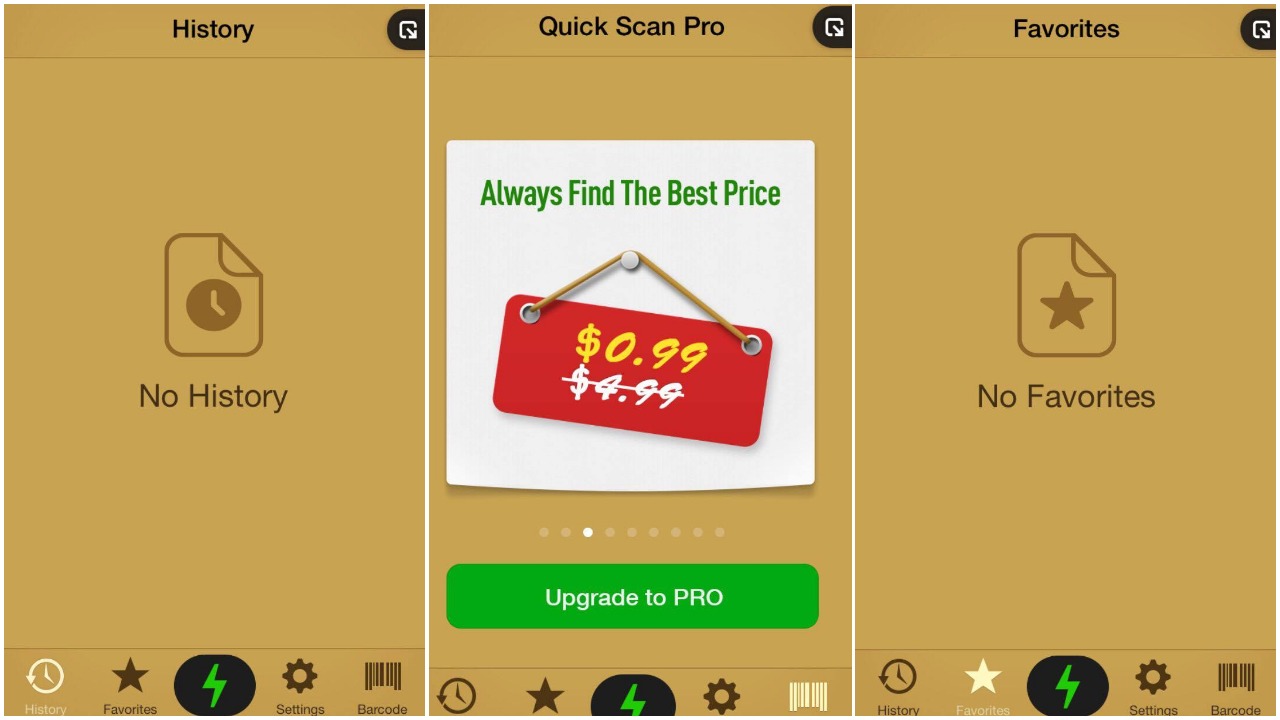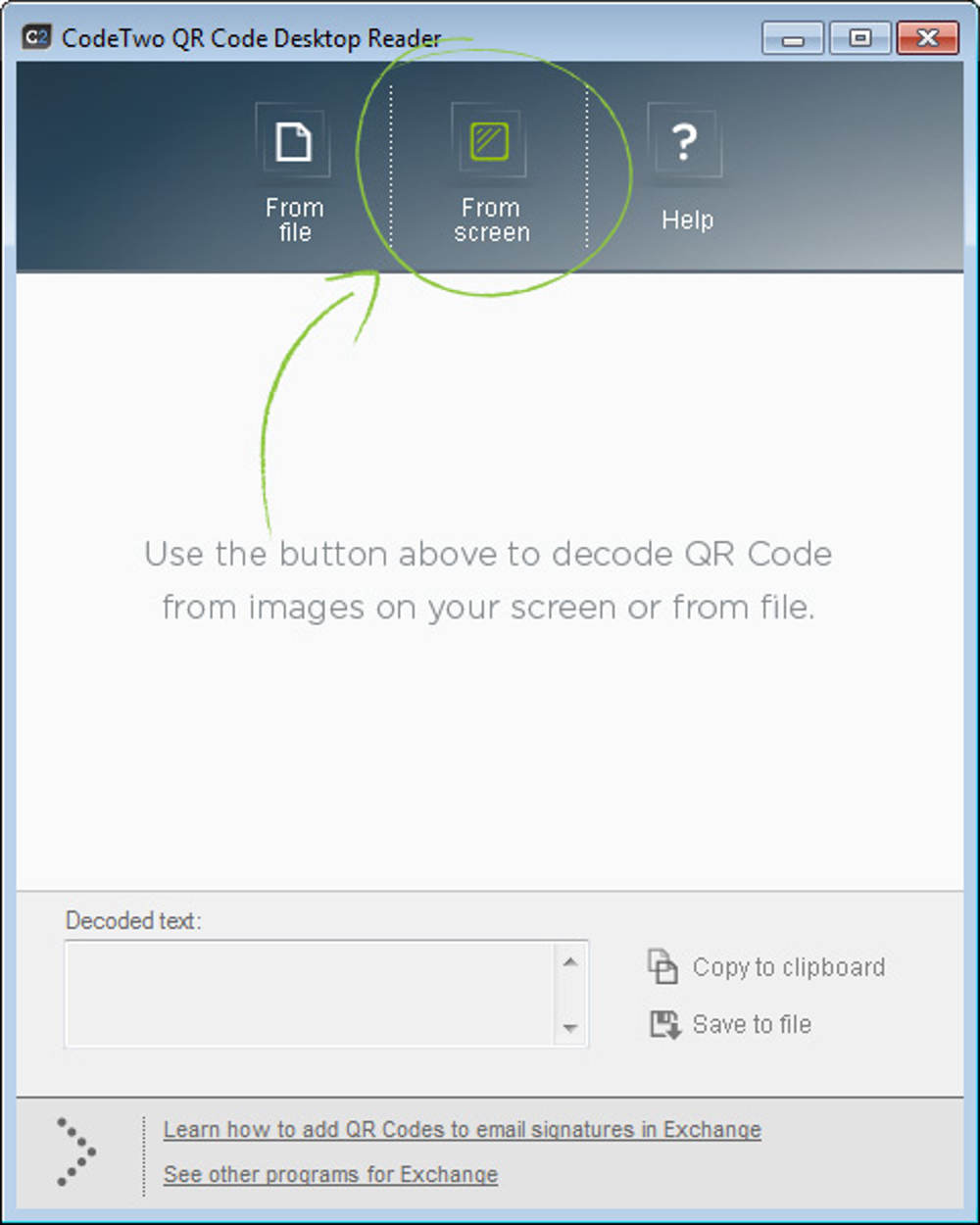કોડની શોધ થઈ ક્યૂઆર કોડ્સ બે દાયકા પહેલા જાપાનમાં. તે દ્વિ-પરિમાણીય બારકોડ્સ છે જે પ્રમાણમાં નાની જગ્યામાં ઘણી બધી માહિતી એકત્રિત કરી શકે છે. તેની ડિઝાઇન પણ તેને ખૂબ જ લવચીક બનાવે છે જો તે ખંજવાળ આવે છે.
સમગ્ર વિશ્વમાં QR કોડ્સનો વધુને વધુ ઉપયોગ થઈ રહ્યો હોવાથી, તેમને કેવી રીતે સ્કેન અથવા ડીકોડ કરવું તે જાણવું ખૂબ જ મદદરૂપ છે. આ લેખમાં, આપણે જાણીશું કે તે શું છે QR કોડ અથવા અંગ્રેજીમાં: ક્યુઆર કોડ અને QR કોડ સ્કેન કરવાની ઘણી રીતો.
QR કોડનો અર્થ છે "ક્યુઆર કોડ“:તે એક મશીન-વાંચી શકાય એવો કોડ છે જેને માત્ર સ્માર્ટ ઉપકરણ (ફોન, ટેબ્લેટ, વગેરે...)ની મદદથી ડીકોડ કરી શકાય છે. .
તે ઉત્પાદકતામાં વધારો કરે છે કારણ કે તે જાતે માહિતી દાખલ કરવાને બદલે કોડને સ્કેન કરવાનું વધુ ઝડપી છે. માં QR કોડ દેખાયા 1994 . દ્વારા શોધ કરવામાં આવી હતી ડેન્સો વેવ (ટોયોટા ઇન્ડસ્ટ્રીઝની પેટાકંપની). અને તે આના જેવું લાગે છે:

QR કોડ શા માટે વાપરો?
QR કોડના ઘણા ઉપયોગો છે, સામાન્ય ઉપયોગો નીચે મુજબ છે:
- ટ્રેકિંગ પેકેજો (વાહનના ભાગો, ઉત્પાદન ટ્રેકિંગ, વગેરે)
- URL તરફ નિર્દેશ
- તરત જ vCard સંપર્ક ઉમેરો (વર્ચ્યુઅલ બિઝનેસ કાર્ડ)
- વોલેટ એપથી પેમેન્ટ કરો
- સાઇટ પર લોગ ઇન કરો
- એપ ડાઉનલોડ કરવા માટે URL તરફ નિર્દેશ કરે છે
Android પર QR કોડ કેવી રીતે સ્કેન કરવા
પ્લે સ્ટોર પર પુષ્કળ ક્યૂઆર કોડ સ્કેનર એપ્લિકેશન્સ ઉપલબ્ધ છે અને તેમાંથી મોટાભાગની અપેક્ષા મુજબ કાર્ય કરે છે. જો કે, અમે ફક્ત એક જ એપનો ઉલ્લેખ કરવા માંગીએ છીએ ક્યૂઆર સ્કેનર Android માટે લોકપ્રિય. ચિંતા કરશો નહીં, દરેક QR કોડ સ્કેનર એપ્લિકેશન એ જ રીતે કામ કરે છે (વધુ કે ઓછું).
ક્યુઆર કોડ રીડર સૌથી વધુ લોકપ્રિય QR કોડ સ્કેનર એપ્લિકેશન્સમાંની એક. તે પ્રોડક્ટ બારકોડ પણ સ્કેન કરી શકે છે અને તમને પ્રોડક્ટના ભાવો વિશે વધુ જણાવી શકે છે. એપ્લિકેશનનું કદ 1.9MB તેમાં પ્રકાશન સમયે સિવાય અન્ય કોઈ ભૂલો નથી. તે સંપૂર્ણપણે મફત છે. અને સદનસીબે, તેમાં એપ્લિકેશનમાં જાહેરાતો શામેલ નથી.
QR કોડ રીડરનો ઉપયોગ કરવાનાં પગલાં
- પગલું 1 : પ્લે સ્ટોર પરથી એપ ઇન્સ્ટોલ કરો.
- પગલું #2 : એપ્લિકેશન ખોલો.
- પગલું 3 હવે, ફક્ત તમારા ઉપકરણના કેમેરાને QR કોડ પર નિર્દેશ કરો.
નૉૅધ: કેટલાક QR કોડ તમને દૂષિત વેબસાઇટ્સ પર નિર્દેશિત કરી શકે છે અને તમને અનિચ્છનીય એપ્લિકેશનો ઇન્સ્ટોલ કરવા માટે સંકેત આપી શકે છે.
IPhone - iPad પર QR કોડ્સ સ્કેન કરો
એન્ડ્રોઇડ, આઇફોન અથવા આઇઓએસ ડિવાઇસની જેમ, તેમાં ક્યૂઆર કોડ્સ સ્કેન કરવાની બિલ્ટ-ઇન ક્ષમતા નથી. ચોક્કસ, એપલ પે QR કોડ સ્કેન કરે છે અને ચકાસે છે કે તેનો ઉપયોગ વોલમાર્ટ રિટેલ સ્ટોર્સ (અથવા સમાન સ્ટોર્સ) પર થાય છે. પરંતુ તમે તેનો ઉપયોગ ચુકવણી સિવાય અન્ય કોઈ વસ્તુ માટે કરી શકતા નથી.
تطبيق ક્યૂઆર સ્કેનર iPhone અને iPad માટે સૌથી વધુ લોકપ્રિય iOS " ક્વિક સ્કેન - ક્યૂઆર કોડ રીડર "
ચાલો જાણીએ કે તે કેવી રીતે કામ કરે છે.
ઝડપી સ્કેનનો ઉપયોગ કરવાનાં પગલાં
- પગલું 1 : એપ સ્ટોર પરથી એપ ઇન્સ્ટોલ કરો.
- પગલું #2 : તેને શરૂ કરવા માટે એપ્લિકેશન આઇકોન પર ક્લિક કરો.
- પગલું 3 હવે, ફક્ત તમારા ઉપકરણના કેમેરાને ઇચ્છિત QR કોડ પર નિર્દેશ કરો. તેથી, તેનો ઉપયોગ કરવો સરળ છે અને તે જ રીતે Android પર પણ કાર્ય કરે છે.
PC પર QR કોડ સ્કેન કરો
QR કોડનો ઉપયોગ લગભગ દરેક જગ્યાએ થાય છે (એક ઈમેજમાં જડિત, તમને વેબસાઈટ દ્વારા એપ ડાઉનલોડ કરવા માટે નિર્દેશિત કરે છે, અને ઘણું બધું), સ્માર્ટફોન વગર પણ QR કોડ સ્કેન કરવા માટે કાર્યક્ષમતા વધારવાની જરૂર હતી.
શું તમારે ફક્ત વેબ પર QR કોડ સ્કેન કરવા માટે સ્માર્ટફોન ખરીદવો જોઈએ? જવાબ ખાલી ના છે.
PC માટે ઘણા QR કોડ સ્કેનર ટૂલ્સ અને સોફ્ટવેર વિકસાવવામાં આવ્યા છે.CodeTwo QR કોડ ડેસ્કટોપ રીડર અને જનરેટરપીસી અથવા ડેસ્કટોપ વર્ઝન માટે શ્રેષ્ઠ ક્યૂઆર કોડ રીડર સોફ્ટવેર. તે વિન્ડોઝ માટે એક મફત પ્રોગ્રામ (મફતમાં ઉપલબ્ધ સોફ્ટવેર) છે. તેથી, જો તમે મેક વપરાશકર્તા છો, તો તમે પ્રયત્ન કરી શકો છો ક્યૂઆર જર્નલ . અને જો તમે Linux વપરાશકર્તા છો, તો તમે તેના પર જઈ શકો છો આ ફોરમ વિષય શરૂ કરવા.
CodeTwo QR ડેસ્કટોપ રીડરનો ઉપયોગ કરવાનાં પગલાં
- પગલું 1: માંથી સેટઅપ ફાઇલ ડાઉનલોડ કરો સત્તાવાર વેબસાઇટ .
- પગલું 2 : સેટઅપ ફાઇલ ખોલો અને ઇન્સ્ટોલેશન પૂર્ણ કરવા માટે ઑનસ્ક્રીન સૂચનાઓને અનુસરો.
- પગલું 3 : ઇન્સ્ટોલેશન પૂર્ણ કર્યા પછી, પ્રોગ્રામ ચલાવો.
- પગલું 4: તમે કોડ કેવી રીતે સ્કેન કરવા માંગો છો તે પસંદ કરો. અહીં, ટૂલ બે અલગ અલગ રીતે આપે છે કે તમે QR કોડ સાથે કામ કરી શકો - સ્ક્રીનથી અને ફાઇલમાંથી.
- પગલું 5 : જો તમે વેબસાઈટ, ઈમેલ અને લોગો પર જોયો હોય તેવા QR કોડને સ્કેન કરવા માંગતા હો, તો તમે સ્ક્રીનમાંથી વિકલ્પ પસંદ કરી શકો છો “ સ્ક્રીન પરથીકર્સરની મદદથી QR કોડને હાઇલાઇટ કરીને સ્કેન કરવા માટે (તમે સ્નિપિંગ ટૂલ સાથે જે કરો છો તેના જેવું જ).
- પગલું 6 : જો તમારી પાસે ડાઉનલોડ કરેલી ઇમેજ ફાઇલ હોય, તો તમે વિકલ્પ પસંદ કરી શકો છો – “ફાઇલમાંથીઇચ્છિત ફાઇલ પસંદ કરવા અને સ્કેન કરવા માટે.
QR કોડ સ્કેનિંગ - બારકોડ સ્કેનર
જો તમે QR કોડ્સને સ્કેન કરવા માટે સમર્પિત ઉપકરણ ઇચ્છતા હો, તો QR / બારકોડ સ્કેનર કરતાં વધુ સારું કંઈ નથી. જો તમે ભૌતિક રિટેલર હોવ અથવા તમારી પાસે નિયમિતપણે કોડ સ્કેન કરવાની જરૂર હોય તેવી ભૂમિકા હોય તો ઉપકરણ ઉપયોગી થશે.
ત્યાં ઘણા ઉત્પાદકો છે જે આ ઉપકરણો પ્રદાન કરે છે. અમને ઉલ્લેખ કરવો ગમે છે પેગાસસટેક و આર્ગોક્સ و હનીવેલ બારકોડ સ્કેનર મેળવવા માટે કેટલીક ભલામણ કરેલ બ્રાન્ડ્સ તરીકે.
તે તમને જાણવામાં પણ રસ હોઈ શકે છે:
- Android અને iPhone પર QR કોડ કેવી રીતે સ્કેન કરવો
- હોમ વાઇ-ફાઇ પાસવર્ડને સરળતાથી QR કોડમાં કેવી રીતે રૂપાંતરિત કરવો
નિષ્કર્ષ
QR કોડ સ્કેન કરવાની ઘણી રીતો છે. સૌથી મોંઘી રીત એ બારકોડ સ્કેનર છે, અને સૌથી સહેલો સ્માર્ટફોન છે. જો તમે સ્માર્ટફોનથી સજ્જ નથી, તો તમે તેને તમારા પીસી પર પણ કરી શકો છો! ટિપ્પણીઓ દ્વારા અમારી સાથે તમારો અનુભવ શેર કરો કદાચ તમારી પાસે QR કોડ સ્કેન કરવાની નવી રીત છે? અમને ટિપ્પણીઓમાં જણાવો.
અમે આશા રાખીએ છીએ કે QR કોડ્સ કેવી રીતે સ્કેન કરવા તે જાણવામાં તમને આ લેખ તમારા માટે ઉપયોગી લાગશે. ટિપ્પણીઓ દ્વારા તમારો અભિપ્રાય અને અનુભવ અમારી સાથે શેર કરો.